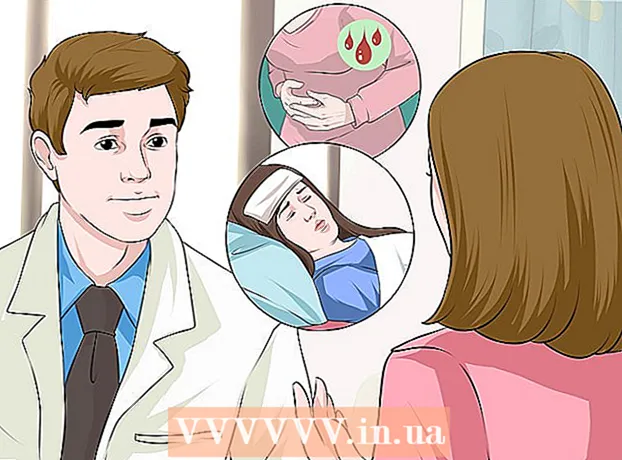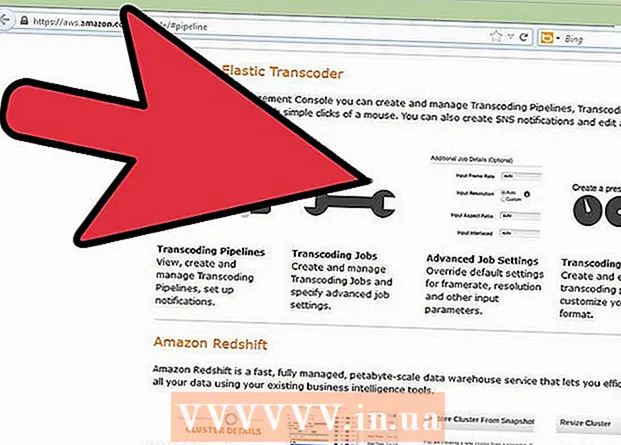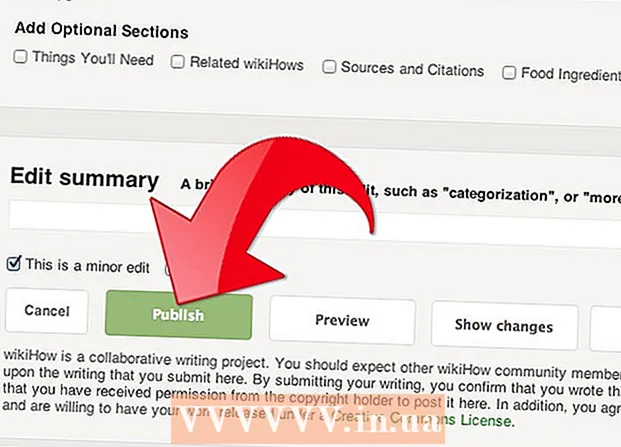مؤلف:
Roger Morrison
تاريخ الخلق:
3 شهر تسعة 2021
تاريخ التحديث:
1 تموز 2024

المحتوى
- لتخطو
- الطريقة الأولى من 4: استخدام متجر التطبيقات على جهاز iPhone الخاص بك
- الطريقة 2 من 4: مزامنة التطبيقات التي تم تنزيلها مع iTunes
- الطريقة الثالثة من 4: إعادة تثبيت تطبيقات iPhone المحذوفة
- الطريقة الرابعة من 4: تثبيت تطبيقات غير مصرح بها باستخدام Mojo
- نصائح
في هذه المقالة ، سنشرح كيفية تنزيل التطبيقات وتثبيتها على جهاز iPhone الخاص بك.
لتخطو
الطريقة الأولى من 4: استخدام متجر التطبيقات على جهاز iPhone الخاص بك
 افتح ال متجر التطبيقات. إنه تطبيق أزرق اللون به حرف "A" أبيض في دائرة.
افتح ال متجر التطبيقات. إنه تطبيق أزرق اللون به حرف "A" أبيض في دائرة. - ابحث عن تطبيق. يمكنك القيام بذلك بطريقتين:
- إذا كان لديك تطبيق معين في الاعتبار ، فاضغط أولاً على "بحث" أسفل الشاشة ، ثم انقر فوق شريط البحث أعلى الشاشة ، ثم أدخل اسم التطبيق أو مصطلح البحث. أثناء الكتابة ، ستظهر اقتراحات التطبيقات أسفل شريط البحث.
- لعرض التطبيقات المختلفة ، انقر على "الفئات" في الجزء السفلي من الشاشة ، ثم انقر فوق الفئات المختلفة لعرض الخيارات المتاحة.
- انقر على "المميزة" في الجزء السفلي من الشاشة لرؤية قائمة بالتطبيقات الدورية التي تم اختيارها لأنها مبتكرة أو ذات تصميم خاص أو لأنها قد تكون رائجة.
- انقر على "الرسوم البيانية" في الجزء السفلي من الشاشة لمشاهدة أهم التطبيقات المجانية والمدفوعة ، مرتبة حسب الشعبية.
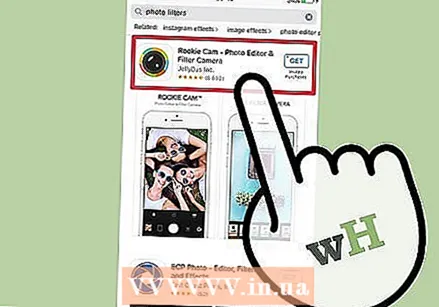 اضغط على أحد التطبيقات لتنزيله. عندما ترى اسم أو صورة التطبيق الذي تريد إضافته إلى جهاز iPhone الخاص بك ، يمكنك الضغط عليه لتحديد التطبيق.
اضغط على أحد التطبيقات لتنزيله. عندما ترى اسم أو صورة التطبيق الذي تريد إضافته إلى جهاز iPhone الخاص بك ، يمكنك الضغط عليه لتحديد التطبيق. - اضغط على التفاصيل. يمكنك هنا عرض محفوظات الإصدار ولقطات الشاشة ومعرفة المزيد حول أحد التطبيقات قبل تنزيله.
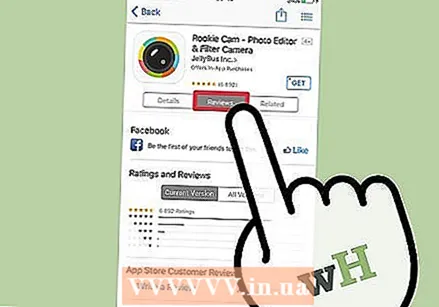 اضغط على التعليقات. هنا يمكنك قراءة تجارب المستخدمين الآخرين. تعد المراجعات طريقة جيدة لقياس ما إذا كان التطبيق يقوم بما يعد به أم لا.
اضغط على التعليقات. هنا يمكنك قراءة تجارب المستخدمين الآخرين. تعد المراجعات طريقة جيدة لقياس ما إذا كان التطبيق يقوم بما يعد به أم لا. - انقر فوق علامة التبويب "ذات الصلة" لمشاهدة قائمة بالتطبيقات المشابهة للتطبيق الذي تشاهده حاليًا.
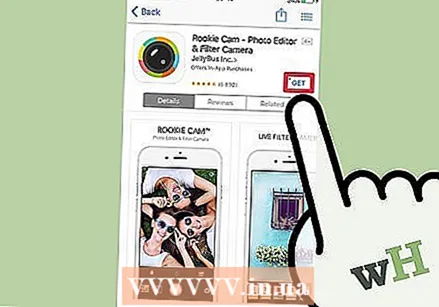 اضغط على تنزيل على الجانب الأيمن من التطبيق. إذا كان عليك الدفع مقابل تطبيق ما ، فسيحتوي هذا الزر الأزرق على السعر بدلاً من كلمة "تنزيل".
اضغط على تنزيل على الجانب الأيمن من التطبيق. إذا كان عليك الدفع مقابل تطبيق ما ، فسيحتوي هذا الزر الأزرق على السعر بدلاً من كلمة "تنزيل". - أدخل معرف Apple الخاص بك و / أو كلمة المرور إذا طُلب منك ذلك.
- قم بإنشاء معرف Apple إذا لم يكن لديك معرف Apple حتى الآن.
- اضغط على تثبيت. ستظهر هذه الكلمة في نفس مكان الزر "تنزيل" أو السعر.
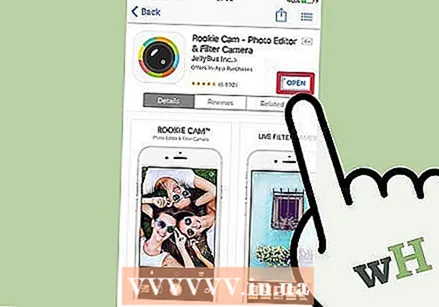 اضغط على فتح. عند تثبيت التطبيق ، تتم إضافة رمز إلى شاشتك الرئيسية ، ويتغير زر "التثبيت" إلى الزر "فتح". سيؤدي النقر فوقه إلى فتح التطبيق الذي قمت بتنزيله للتو.
اضغط على فتح. عند تثبيت التطبيق ، تتم إضافة رمز إلى شاشتك الرئيسية ، ويتغير زر "التثبيت" إلى الزر "فتح". سيؤدي النقر فوقه إلى فتح التطبيق الذي قمت بتنزيله للتو.
الطريقة 2 من 4: مزامنة التطبيقات التي تم تنزيلها مع iTunes
- قم بتوصيل جهاز iPhone بجهاز الكمبيوتر الخاص بك باستخدام كابل USB. بمجرد توصيل الهاتف ، سيفتح iTunes تلقائيًا.
- تتيح لك هذه الطريقة مزامنة تطبيقات iPhone التي تم تنزيلها من جهاز الكمبيوتر الخاص بك إلى جهاز iPhone الخاص بك.
- افتح iTunes إذا لم يفتح البرنامج تلقائيًا. أيقونة برنامج الكمبيوتر عبارة عن دائرة مستديرة تحتوي على نوتة موسيقية.
- انقر فوق المتجر. هذا في الجزء العلوي من النافذة.
- انقر فوق التطبيقات. يوجد هذا الزر في الزاوية العلوية اليمنى من النافذة.
- انقر فوق iPhone. هذا في الجزء العلوي من النافذة.
- بهذه الطريقة يمكنك التأكد من تنزيل التطبيقات التي تعمل على iPhone فقط.
- حدد فئة من القائمة المنسدلة "جميع الفئات". هذه إحدى طريقتين للعثور على تطبيق لتنزيله. ستجد هنا قائمة بالفئات التي تجمع التطبيقات حسب الموضوع أو الوظيفة. انقر فوق نوع التطبيق الذي تريده لمعرفة التطبيقات المتاحة.
- تحقق من "الإنتاجية" إذا كنت تبحث عن تطبيقات تتيح لك إنشاء ملاحظات أو قوائم ، أو تطبيقات يمكنها توفير الوقت.
- تحقق من فئة "الأخبار" عند البحث عن تطبيقات من مواقع الأخبار المفضلة لديك.
- انتقل إلى "التصوير الفوتوغرافي" لتطبيقات تحرير الكاميرا والصور.
- اكتب اسم التطبيق أو الكلمة الأساسية في شريط البحث في الزاوية اليمنى العليا من النافذة. هذه هي الطريقة الثانية للعثور على تطبيق في متجر iTunes.
- صحافة ⏎ العودة حينما تنتهي.
- إذا كنت تبحث عن لعبة كلمات ، ولكنك لا تعرف اسم التطبيق ، فجرّب مصطلح البحث "لعبة الكلمات".
- أدخل اسم مطور التطبيق (مثل Zynga أو Google) لعرض التطبيقات المختارة.
- إذا كنت لا ترى أي نتائج بحث ، تحقق جيدًا من الإملاء.
- انقر فوق اسم التطبيق لعرض تفاصيل التطبيق. لا يهم الطريقة التي وصلت بها إلى التطبيق ، يمكنك دائمًا النقر فوق اسم التطبيق لقراءة وصف قصير (كتبه المطور) حول ما يفعله التطبيق.
- انقر فوق التقييمات والمراجعات. غالبًا ما يترك الأشخاص الذين يقومون بتنزيل التطبيقات تعليقًا مع توصية أو تحذير بعدم تنزيل التطبيق.
- اقرأ بعض المراجعات للحصول على فكرة عما إذا كان التطبيق سيلبي احتياجاتك.
- انقر فوق تنزيل. إذا كان عليك دفع ثمن التطبيق ، فسيكون السعر في الزر ، بدلاً من "تنزيل".
- أدخل معرف Apple الخاص بك و / أو كلمة المرور إذا طُلب منك ذلك.
- انقر فوق أيقونة iPhone في الجزء العلوي من النافذة.
- انقر فوق التطبيقات. الآن سترى شاشة بها جميع تطبيقاتك.
- انقر فوق تثبيت. انقر فوق الزر الموجود بجوار التطبيق الذي تريد نسخه إلى جهاز iPhone الخاص بك.
- انقر فوق تطبيق. يوجد هذا الزر في الركن الأيمن السفلي من النافذة. الآن سيتم تثبيت التطبيق على جهاز iPhone الخاص بك.
الطريقة الثالثة من 4: إعادة تثبيت تطبيقات iPhone المحذوفة
 افتح متجر التطبيقات. إذا كنت ترغب في إعادة تثبيت أحد التطبيقات التي قمت بحذفها مسبقًا ، فيمكنك القيام بذلك مباشرة من جهاز iPhone الخاص بك.
افتح متجر التطبيقات. إذا كنت ترغب في إعادة تثبيت أحد التطبيقات التي قمت بحذفها مسبقًا ، فيمكنك القيام بذلك مباشرة من جهاز iPhone الخاص بك. - إذا قمت بإزالة أحد التطبيقات التي دفعت مقابلها من قبل ، فلن تضطر إلى الدفع مقابل ذلك مرة أخرى.
- عادةً لا تؤدي إعادة تثبيت تطبيق محذوف إلى استعادة تفضيلات وبيانات التطبيق القديم - التطبيق نفسه فقط.
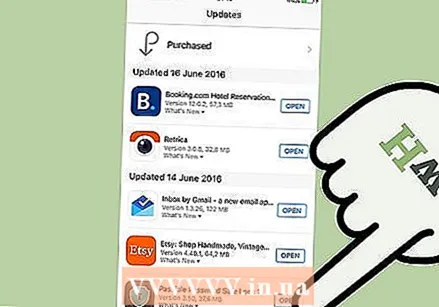 انقر فوق التحديثات. يوجد هذا الزر أسفل نافذة متجر التطبيقات.سترى الآن قائمة بجميع التطبيقات المثبتة على جهاز iPhone الخاص بك والتي يتوفر تحديث لها.
انقر فوق التحديثات. يوجد هذا الزر أسفل نافذة متجر التطبيقات.سترى الآن قائمة بجميع التطبيقات المثبتة على جهاز iPhone الخاص بك والتي يتوفر تحديث لها. - اضغط على المشتريات. هذا في الجزء العلوي من النافذة. سترى الآن قائمة بجميع التطبيقات التي سبق لك تنزيلها (التطبيقات المجانية والمشتراة).
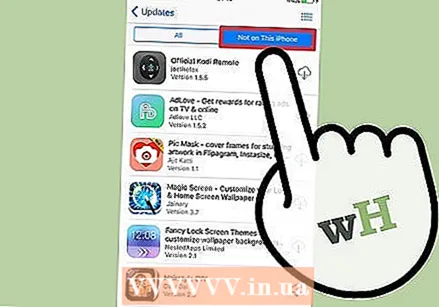 اضغط على ليس على هذا iPhone. تعرض هذه القائمة التطبيقات التي سبق لك تنزيلها ولكنها ليست موجودة حاليًا على هاتفك.
اضغط على ليس على هذا iPhone. تعرض هذه القائمة التطبيقات التي سبق لك تنزيلها ولكنها ليست موجودة حاليًا على هاتفك. 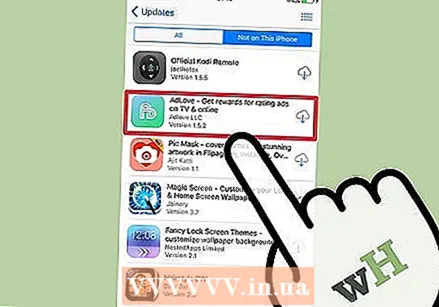 ابحث عن التطبيق الذي تريد إعادة تثبيته. قد تضطر إلى التمرير لأسفل للعثور على التطبيق. يمكنك أيضًا كتابة الاسم في شريط البحث.
ابحث عن التطبيق الذي تريد إعادة تثبيته. قد تضطر إلى التمرير لأسفل للعثور على التطبيق. يمكنك أيضًا كتابة الاسم في شريط البحث. 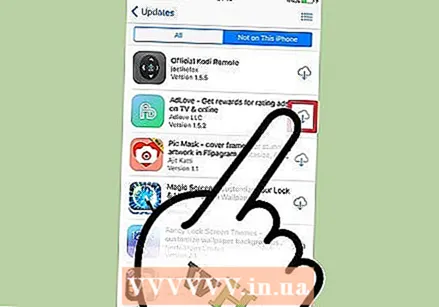 اضغط على السحابة بجانب اسم التطبيق. سيبدأ التثبيت الآن ، ولن يُطلب منك معلومات الدفع الخاصة بك. عند تثبيت التطبيق ، سيظهر رمز جديد على شاشتك الرئيسية ، حتى تتمكن من فتح التطبيق بسهولة.
اضغط على السحابة بجانب اسم التطبيق. سيبدأ التثبيت الآن ، ولن يُطلب منك معلومات الدفع الخاصة بك. عند تثبيت التطبيق ، سيظهر رمز جديد على شاشتك الرئيسية ، حتى تتمكن من فتح التطبيق بسهولة.
الطريقة الرابعة من 4: تثبيت تطبيقات غير مصرح بها باستخدام Mojo
- اذهب إلى mojoinstaller.co في متصفح الويب لجهاز iPhone الخاص بك. يسمح لك Mojo بتثبيت التطبيقات غير الموجودة في App Store ، مثل الألعاب والتطبيقات غير المصرح بها التي تسمح لك بتهيئة النظام.
- يُعرف Mojo بوجود الكثير من الأخطاء ، ولكنه حاليًا هو الحل الوحيد الذي يعمل على الإصدارات الحالية من iPhone دون الحاجة إلى كسر حماية الهاتف. موجو متاح باللغة الإنجليزية فقط.
- استخدم هذه الطريقة فقط إذا كنت مستخدمًا ذا خبرة وتعرف ما تفعله.
- اضغط على تثبيت مباشرة من iDevice. إنه زر أزرق أسفل الشاشة.
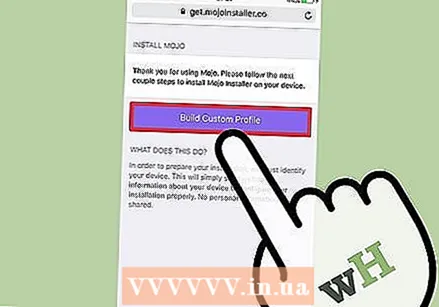 انقر فوق إنشاء ملف تعريف مخصص. سيسمح هذا لـ Mojo بمعرفة نوع iPhone الخاص بك ، ومن ثم يمكن إرسال شاشة "Install Profile" إلى تطبيق إعدادات iPhone الخاص بك.
انقر فوق إنشاء ملف تعريف مخصص. سيسمح هذا لـ Mojo بمعرفة نوع iPhone الخاص بك ، ومن ثم يمكن إرسال شاشة "Install Profile" إلى تطبيق إعدادات iPhone الخاص بك. 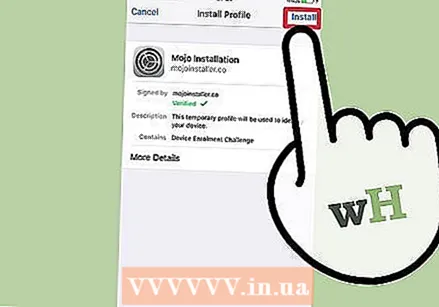 انقر فوق تثبيت. يوجد هذا في الركن الأيمن العلوي من شاشة "تثبيت ملف التعريف". إذا كان هاتفك مقفلاً برمز مرور ، فستحتاج إلى إدخاله الآن. إذا قمت بالنقر فوق "تثبيت" ، فسيتم إعادة توجيهك إلى متصفح الويب الخاص بك.
انقر فوق تثبيت. يوجد هذا في الركن الأيمن العلوي من شاشة "تثبيت ملف التعريف". إذا كان هاتفك مقفلاً برمز مرور ، فستحتاج إلى إدخاله الآن. إذا قمت بالنقر فوق "تثبيت" ، فسيتم إعادة توجيهك إلى متصفح الويب الخاص بك. 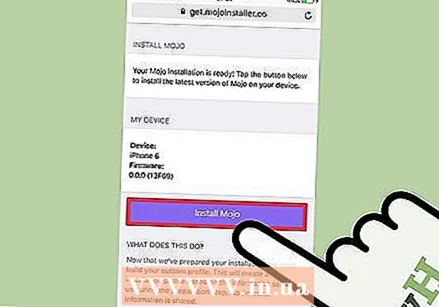 اضغط على تثبيت موجو. الآن يتم فتح مثيل جديد لتطبيق الإعدادات ، مع شاشة أخرى "تثبيت ملف التعريف". يبدو كل شيء وفيرًا بعض الشيء ، لكنه ضروري للتثبيت.
اضغط على تثبيت موجو. الآن يتم فتح مثيل جديد لتطبيق الإعدادات ، مع شاشة أخرى "تثبيت ملف التعريف". يبدو كل شيء وفيرًا بعض الشيء ، لكنه ضروري للتثبيت. 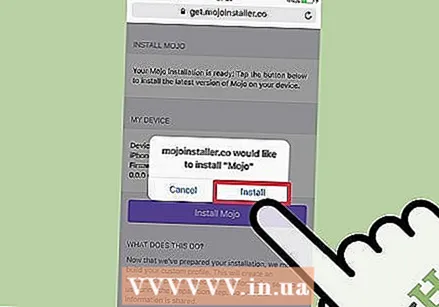 اضغط على تثبيت. إذا طُلب منك رمز الوصول الخاص بك ، يمكنك إدخاله في الحقل المناسب. إذا رأيت شاشة بها "تحذير - لم يتم توقيع الملف الشخصي" ، فانقر على "تثبيت" مرة أخرى.
اضغط على تثبيت. إذا طُلب منك رمز الوصول الخاص بك ، يمكنك إدخاله في الحقل المناسب. إذا رأيت شاشة بها "تحذير - لم يتم توقيع الملف الشخصي" ، فانقر على "تثبيت" مرة أخرى. 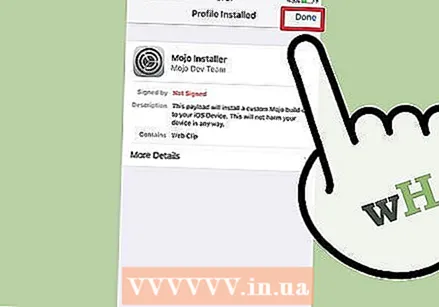 انقر فوق تم. تم تثبيت Mojo الآن وظهر رمز على شاشتك الرئيسية.
انقر فوق تم. تم تثبيت Mojo الآن وظهر رمز على شاشتك الرئيسية. 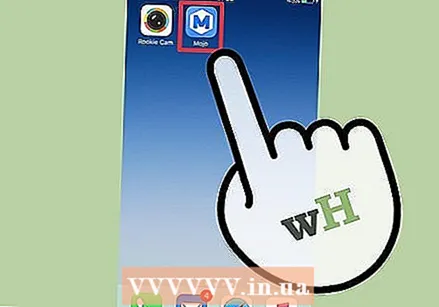 قم بتشغيل تطبيق Mojo من الشاشة الرئيسية. انتقل إلى شاشتك الرئيسية واضغط على أيقونة Mojo لبدء التطبيق.
قم بتشغيل تطبيق Mojo من الشاشة الرئيسية. انتقل إلى شاشتك الرئيسية واضغط على أيقونة Mojo لبدء التطبيق. 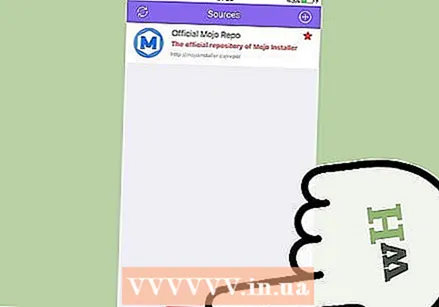 اضغط على المصادر. ستجده في القائمة أسفل الشاشة. يحتوي Mojo على نسخته الخاصة من App Store ، ويمكنك البحث فيه بنفس الطريقة الموجودة في متجر التطبيقات الحقيقي.
اضغط على المصادر. ستجده في القائمة أسفل الشاشة. يحتوي Mojo على نسخته الخاصة من App Store ، ويمكنك البحث فيه بنفس الطريقة الموجودة في متجر التطبيقات الحقيقي. 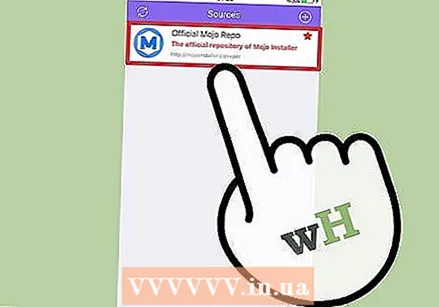 انقر فوق مستودع Mojo الرسمي لعرض التطبيقات. يمكنك التمرير عبر قائمة التطبيقات المتاحة للتنزيل ، أو يمكنك إجراء بحث عن طريق كتابة اسم التطبيق في شريط البحث أعلى الشاشة.
انقر فوق مستودع Mojo الرسمي لعرض التطبيقات. يمكنك التمرير عبر قائمة التطبيقات المتاحة للتنزيل ، أو يمكنك إجراء بحث عن طريق كتابة اسم التطبيق في شريط البحث أعلى الشاشة. 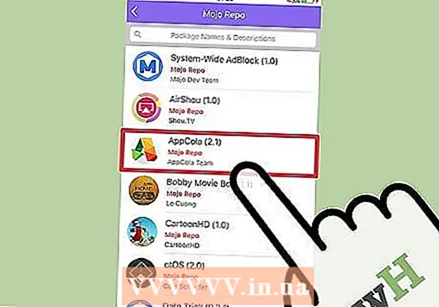 اضغط على اسم التطبيق لعرض التفاصيل. كما هو الحال مع متجر التطبيقات الحقيقي ، يمكنك عرض تفاصيل التطبيق من خلال النقر على اسمه.
اضغط على اسم التطبيق لعرض التفاصيل. كما هو الحال مع متجر التطبيقات الحقيقي ، يمكنك عرض تفاصيل التطبيق من خلال النقر على اسمه. 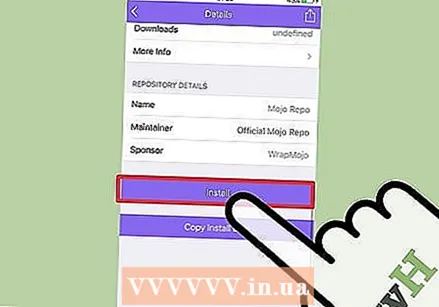 انقر فوق تثبيت. ستظهر نافذة منبثقة تطلب منك تأكيد اختيارك ، وتسألك عما إذا كنت تريد متابعة تثبيت التطبيق.
انقر فوق تثبيت. ستظهر نافذة منبثقة تطلب منك تأكيد اختيارك ، وتسألك عما إذا كنت تريد متابعة تثبيت التطبيق. 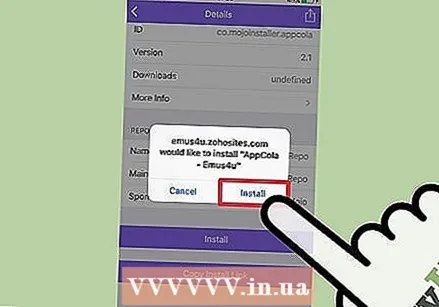 اضغط على تثبيت. الآن سيتم تنزيل التطبيق وتثبيته على جهاز iPhone الخاص بك. عادة ما يحدث خطأ في المحاولة الأولى. انقر فوق "إعادة المحاولة" عندما ترى رسالة الخطأ. قد تضطر إلى الضغط على هذا الزر عدة مرات قبل تثبيت التطبيق.
اضغط على تثبيت. الآن سيتم تنزيل التطبيق وتثبيته على جهاز iPhone الخاص بك. عادة ما يحدث خطأ في المحاولة الأولى. انقر فوق "إعادة المحاولة" عندما ترى رسالة الخطأ. قد تضطر إلى الضغط على هذا الزر عدة مرات قبل تثبيت التطبيق. - اضغط على زر الصفحة الرئيسية. هذا هو الزر الدائري الموجود أسفل شاشة جهاز iPhone الخاص بك.
- افتح إعدادات جهاز iPhone الخاص بك. هذا هو تطبيق الترس الرمادي (⚙️) ، الموجود عادة على شاشتك الرئيسية.
- قم بالتمرير لأسفل وانقر فوق عام.
- قم بالتمرير لأسفل وانقر فوق التاريخ والوقت. يوجد هذا في أسفل القائمة تقريبًا.
- حرك خيار "التعيين تلقائيًا" إلى وضع إيقاف التشغيل. الآن سوف يتحول شريط التمرير إلى اللون الأبيض.
- اضغط على التاريخ والوقت. هذا أقل من المنطقة الزمنية.
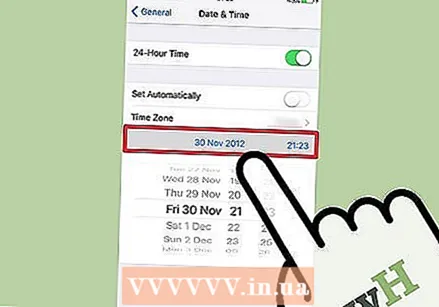 انتقل لأسفل التاريخ. افعل ذلك حتى تصل إلى موعد عام 2012. هذا مطلوب حاليًا لاستخدام التطبيقات المثبتة مع Mojo ، ولكن تحقق من موقع المطور بانتظام للحصول على التحديثات.
انتقل لأسفل التاريخ. افعل ذلك حتى تصل إلى موعد عام 2012. هذا مطلوب حاليًا لاستخدام التطبيقات المثبتة مع Mojo ، ولكن تحقق من موقع المطور بانتظام للحصول على التحديثات.
نصائح
- استخدم Siri لتنزيل تطبيق لك بقول "Siri ، قم بتنزيل [اسم التطبيق]".